Google Chrome არის ერთ-ერთი პოპულარული ბრაუზერი მომხმარებლებს შორის, რადგან ის მოსახერხებელია მომხმარებლისთვის, გთავაზობთ რამდენიმე მახასიათებელს და ამავე დროს საიმედოა. Chrome-ს აქვს ფუნქცია, რომელიც სპეციალურად შექმნილია ბრაუზერის სრული უკმარისობის თავიდან ასაცილებლად. იმის ნაცვლად, რომ შექმნას ერთი პროცესი ბრაუზერზე გაშვებული ყველა ჩანართისთვის, დანამატისთვის, გაფართოებისთვის, ის ქმნის თითოეულ პროცესს ბრაუზერზე გაშვებული ჩანართისთვის, დანამატისთვის, გაფართოებისთვის. ასე რომ, თუ რამე მოხდა ჩანართში, დანამატში ან გაფართოებაში და ბრაუზერი ავარიულად იშლება, მხოლოდ ერთი ამოცანის მონაცემები იკარგება. ამ გზით მონაცემები დაცულია ბრაუზერის გაუმართაობის მოულოდნელ სიტუაციებში.
თუმცა, ასევე მნიშვნელოვანია აღინიშნოს, რომ ერთი დიდი პროცესი მოიხმარს სისტემის ნაკლებ რესურსებს სხვადასხვა მცირე პროცესებთან შედარებით. იმ შემთხვევაში, თუ სისტემაში რესურსების მოხმარება გაწუხებთ და გსურთ შეაჩეროთ Google Chrome-ის მრავალი პროცესის შექმნა ერთი ამოცანისთვის, სცადეთ ქვემოთ ჩამოთვლილი გამოსწორებები.
Სარჩევი
მეთოდი 1: გამორთეთ ფონური აპების გაშვების ოფცია Chrome-ში
1. გახსენით Chrome ბრაუზერი.
2. ზედა საძიებო ზოლში დააკოპირეთ-ჩასვით ქვემოთ მოცემული ბრძანება და დააჭირეთ შედი.
chrome://settings/system
3. გადართეთ ღილაკი გამორთვა ვარიანტი განაგრძეთ ფონური აპების გაშვება, როდესაც Google Chrome დახურულია.
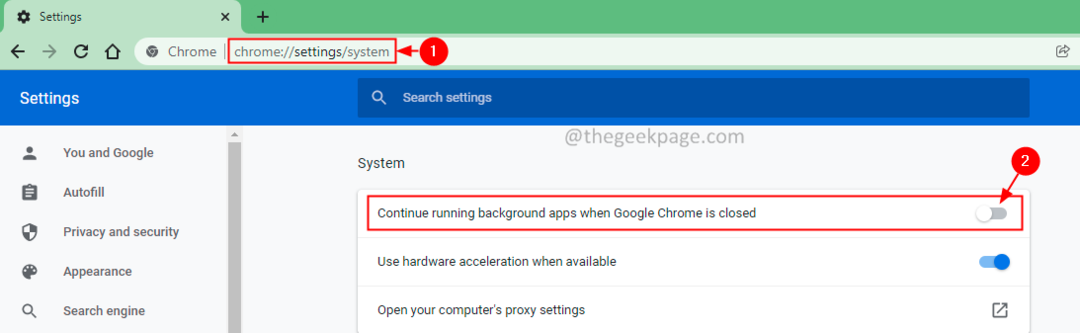
მეთოდი 2: პროცესის დასრულება Chrome Task Manager-ში
Chrome-ს აქვს ჩაშენებული ამოცანების მენეჯერის პროგრამა, რომელიც აჩვენებს მომხმარებელს მიმდინარე პროცესებს და რესურსების მოხმარების შესაბამის სტატისტიკას. მომხმარებელს შეუძლია შეამოწმოს ეს და დაასრულოს ის პროცესები, რომლებიც არ არის საჭირო.
1. გახსენით Chrome ბრაუზერი.
2. გეჭიროთ Shift გასაღები და მერე დააჭირეთ Esc ღილაკს. ალტერნატიულად, შეგიძლიათ დააწკაპუნოთ 3 წერტილზე (Google Chrome-ის მორგება და კონტროლი) ზედა მარჯვენა კუთხეში > სხვა ინსტრუმენტები > სამუშაო მენეჯერი
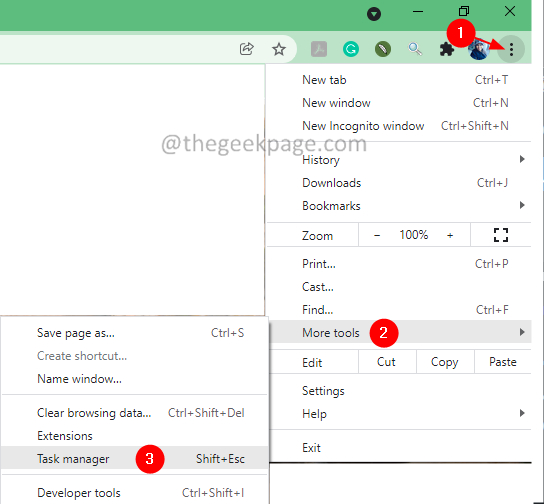
3. სამუშაო მენეჯერის ფანჯარაში, რომელიც იხსნება, დააწკაპუნეთ სამუშაოზე (პროცესი), რომელიც არ არის საჭირო და შემდეგ დააწკაპუნეთ პროცესის დასრულების ღილაკს ქვედა მარჯვენა კუთხეში.

მეთოდი 3: გამოიყენეთ პროცესი-თითო საიტის პარამეტრი
1. დააწკაპუნეთ მარჯვენა ღილაკით Chrome-ის ხატულაზე
2. აირჩიეთ Თვისებები ჩამოსაშლელი მენიუდან.
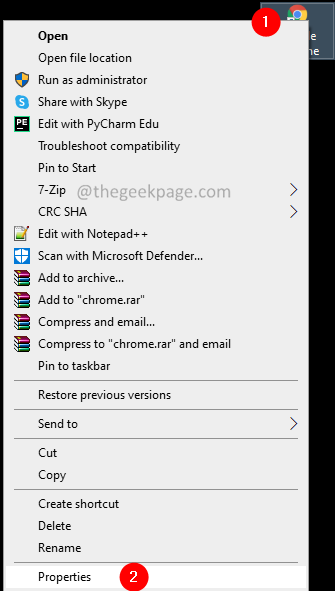
3. შეყვანის ველში გვერდით სამიზნე, დასასრულს დაამატეთ ქვემოთ მოცემული პარამეტრი
- პროცესი თითოეულ ადგილზე
4. Დააკლიკეთ მიმართეთ.
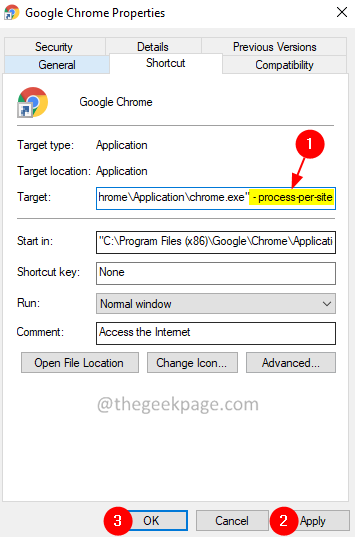
შენიშვნა: თუ ხედავთ მოთხოვნას ადმინისტრატორის უფლებების შესახებ, დააწკაპუნეთ განაგრძეთ.
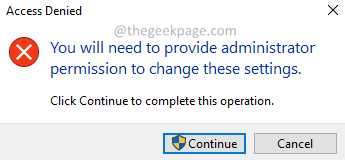
6. ბოლოს დააწკაპუნეთ ᲙᲐᲠᲒᲘ.
Შენიშვნა :
- სივრცე შედის ზემოთ მოცემულ ბრძანებაში. ასე რომ, არ დატოვოთ დამატებითი სივრცე შებრუნებული მძიმეების შემდეგ.
- ზოგიერთმა მომხმარებელმა განაცხადა, რომ პარამეტრის დამატების შემდეგ რამდენიმე პრობლემა დაინახა. იმ შემთხვევაში, თუ რაიმე პრობლემას ხედავთ, ამოიღეთ პარამეტრი ზემოთ მოცემული ნაბიჯების გამოყენებით.
მეთოდი 4: შეწყვიტეთ არასაჭირო ჩანართების, გაფართოებების და დანამატების გამოყენება
გადახედეთ გაფართოებების, დანამატების სიას Chrome-ში და შეინახეთ ის, რაც საჭიროა და ხშირად გამოიყენება. ასევე, ფრთხილად იყავით ჩანართების გახსნისას. თუ აღმოაჩენთ, რომ ჩანართი არ არის საჭირო, დაუყოვნებლივ დახურეთ იგი.
Სულ ეს არის
ვიმედოვნებთ, რომ ეს სტატია იყო ინფორმაციული. გთხოვთ დააკომენტარეთ და გაგვაგებინეთ მეთოდი, რომელსაც თქვენ მიჰყევით.
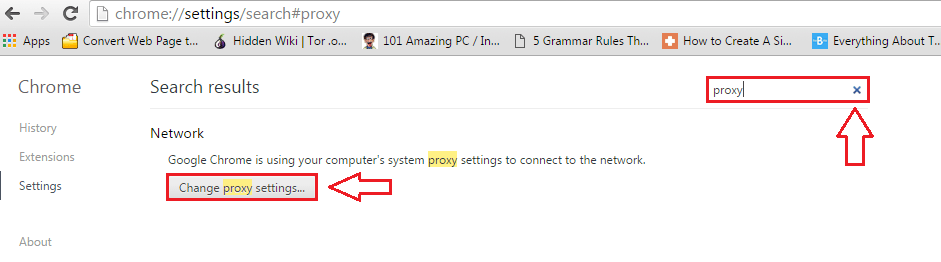
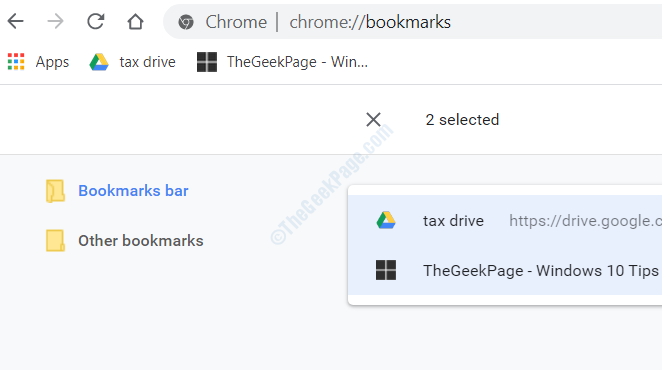
![[მოგვარებულია] ERR_CONNECTION_RESET Chrome შეცდომა საუკეთესო გამოსწორება](/f/719689eee080a8fe4fc665f2b79a1c00.png?width=300&height=460)